Ativar encaminhamento de porta para o 2Wire 2701HG-G
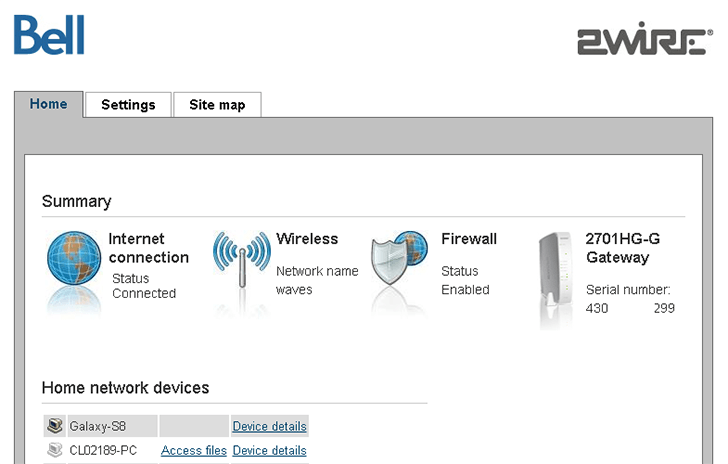
1 Abra a página de gerenciamento do roteador em um navegador
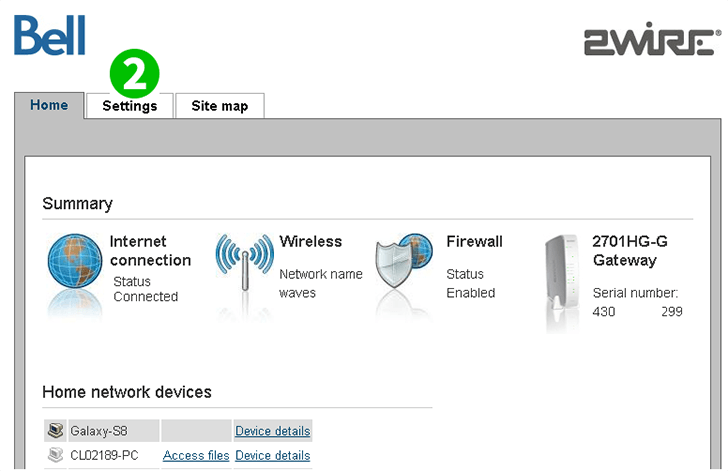
2 Abra a guia "Settings"
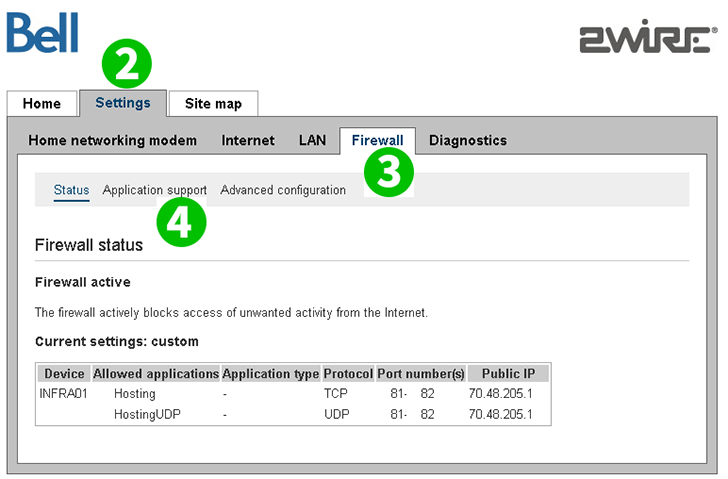
3 Abra a guia "Firewall"
4 Abra a caixa de diálogo "Application support" na guia Firewall

5 Selecione o computador em que o cFos Personal Net está sendo executado. Nota: O computador deve estar conectado ao roteador
6 Selecione a opção para permitir aplicativos individuais
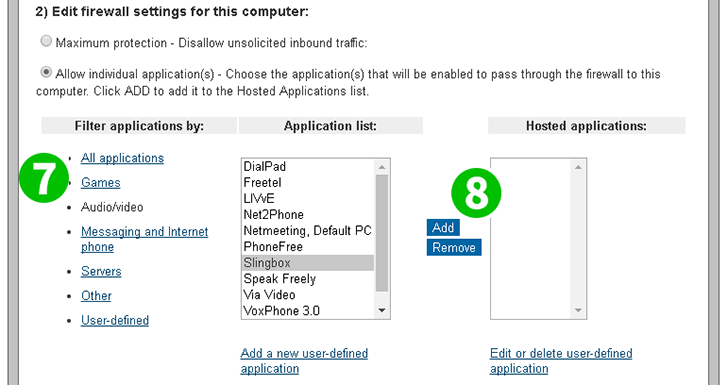
7 Selecione o aplicativo para usar o encaminhamento de porta para
8 Clique no botão "Add" para adicionar o encaminhamento de porta do aplicativo ao computador selecionado.

9 Digite a senha administrativa
10 Clique no botão "Submit" para salvar a configuração

11 Confirme a configuração bem-sucedida
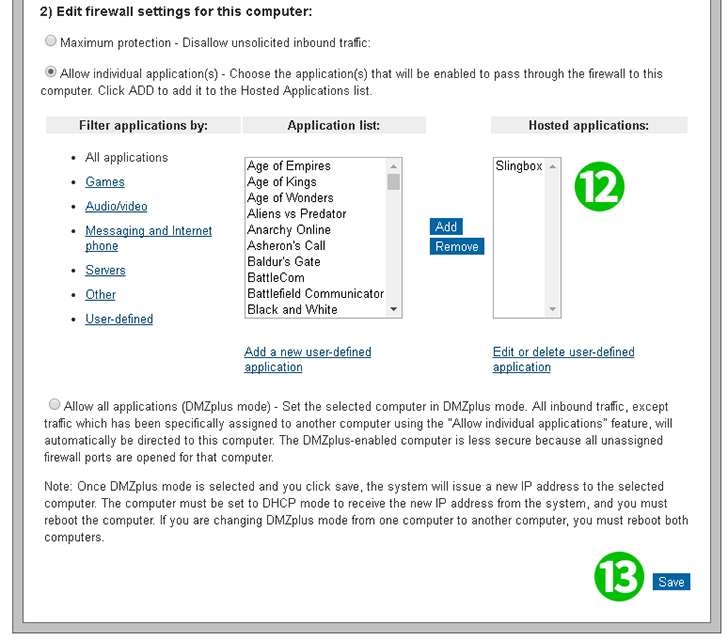
12 Confirme se o aplicativo está listado
13 Salve a configuração. O encaminhamento de porta está agora configurado
O encaminhamento de porta agora está configurado para o seu computador!
Ativar encaminhamento de porta para o 2Wire 2701HG-G
Instruções sobre a ativação do encaminhamento de porta para o 2Wire 2701HG-G